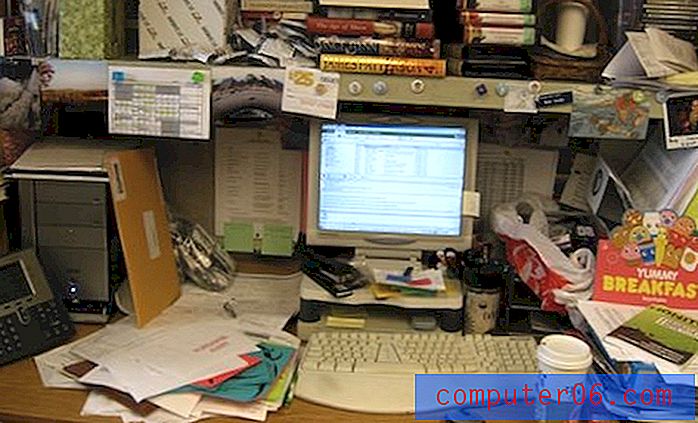So verhindern Sie, dass das Control Center in iPhone Apps geöffnet wird
Ihr iPhone mit iOS 8 verfügt über eine Funktion namens Control Center. Sie können das Control Center öffnen, indem Sie vom unteren Bildschirmrand nach oben wischen. Auf diese Weise können Sie bequem viele Funktionen ausführen, z. B. Wi-Fi und Bluetooth aktivieren oder deaktivieren oder AirPlay aktivieren. Sie können sogar über das Control Center auf die Funktionen der iPhone-Taschenlampe, des Taschenrechners und der Kamera zugreifen.
Wenn alle Optionen für das Control Center aktiviert sind, können Sie das Control Center in Apps oder über den Sperrbildschirm aufrufen. Möglicherweise stellen Sie jedoch fest, dass Sie das Control Center versehentlich öffnen oder niemals versuchen, es zu verwenden, während Sie eine App geöffnet haben. Wenn dies der Fall ist, möchten Sie möglicherweise die Option deaktivieren, mit der das Control Center in einer App geöffnet werden kann. Unsere Anleitung unten zeigt Ihnen, wo Sie diese Einstellung finden, damit Sie sie deaktivieren können.
Deaktivieren Sie das Control Center in Apps auf dem iPhone
Die Schritte in diesem Artikel wurden mit einem iPhone 6 Plus in iOS 8.3 ausgeführt. Dieselben Schritte funktionieren auch für andere Modelle von iPhones, auf denen dasselbe Betriebssystem ausgeführt wird, sowie für iPhones, die iOS-Versionen von 8.0 oder höher verwenden.
So deaktivieren Sie den Control Center-Zugriff in Apps:
- Tippen Sie auf das Symbol Einstellungen .
- Wählen Sie die Option Control Center .
- Tippen Sie auf die Schaltfläche rechts neben Zugriff auf Apps, um sie zu deaktivieren.
Für zusätzliche Hilfe können Sie die folgenden Schritte ausführen:
Schritt 1: Tippen Sie auf das Symbol Einstellungen .

Schritt 2: Wählen Sie die Option Control Center .
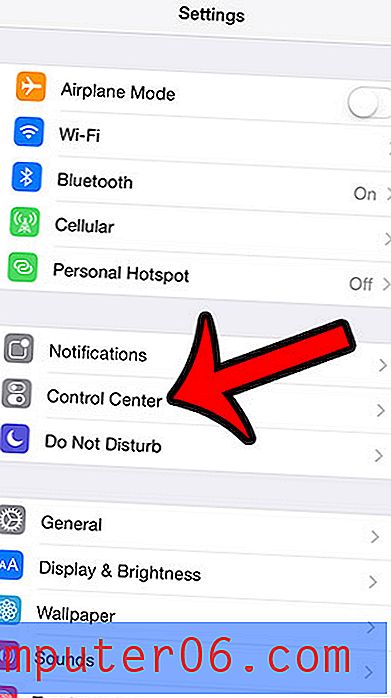
Schritt 3: Tippen Sie auf die Schaltfläche rechts neben Zugriff auf Apps, um sie zu deaktivieren. Sie werden wissen, dass die Einstellung deaktiviert ist, wenn die Schaltfläche nicht grün schattiert ist. Diese Einstellung ist beispielsweise im folgenden Bild deaktiviert.
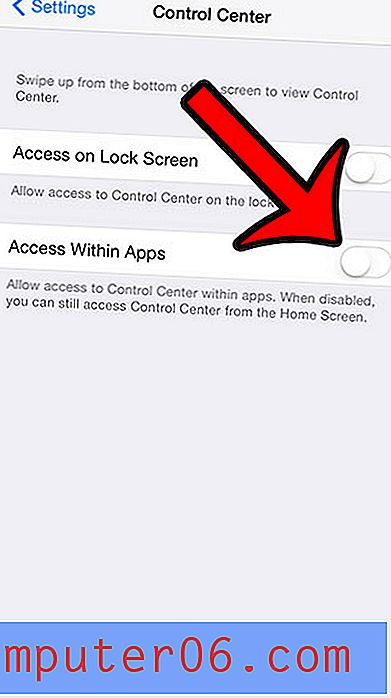
Finden Sie, dass sich Ihr iPhone-Bildschirm nicht dreht, wenn Sie ihn zur Seite drehen? Dies kann daran liegen, dass Sie die Hochformat-Orientierungssperre aktiviert haben. In diesem Artikel erfahren Sie, wie Sie diese Sperre deaktivieren, damit Sie Ihr iPhone im Querformat verwenden können.